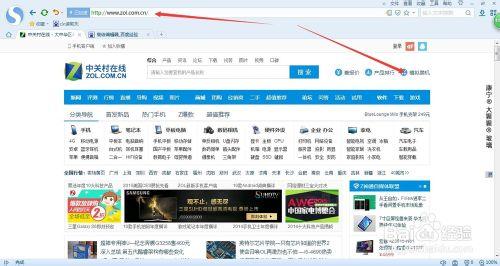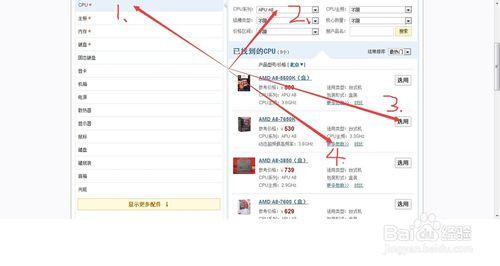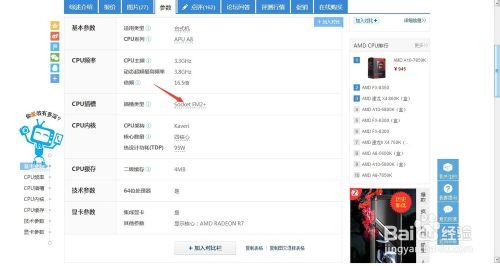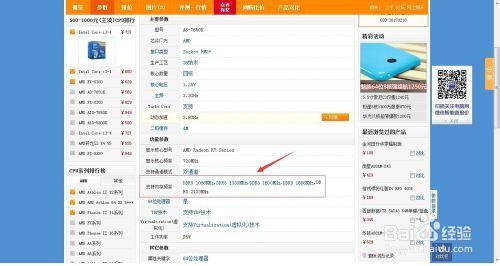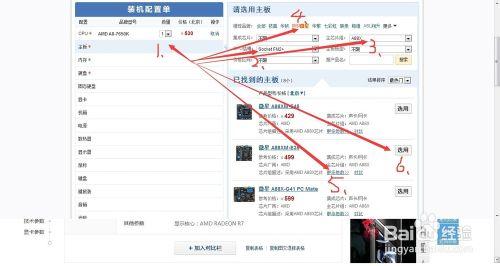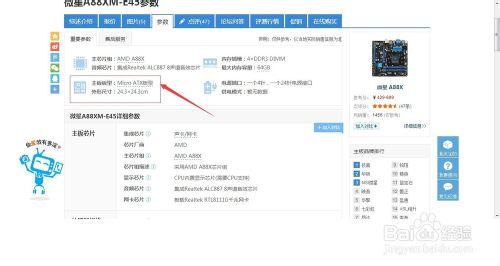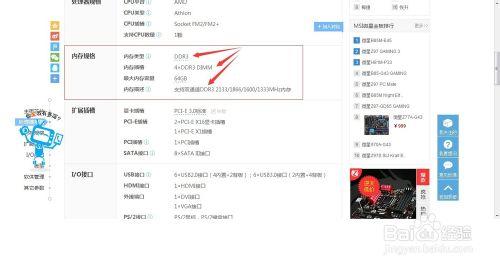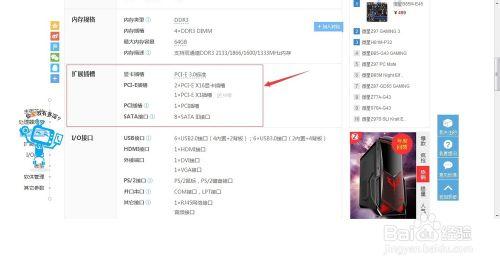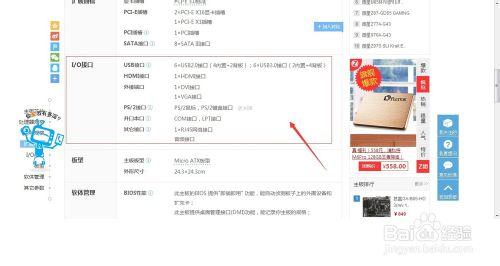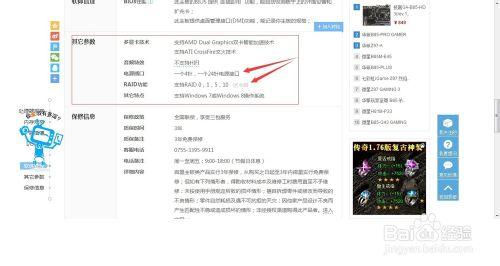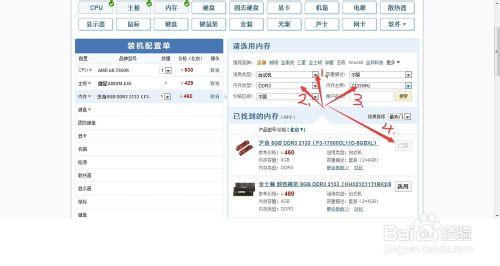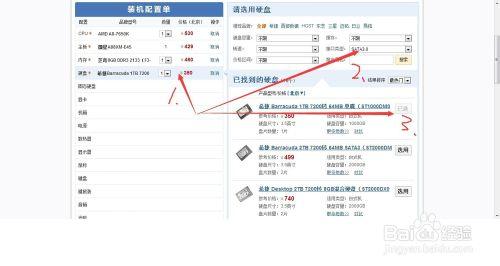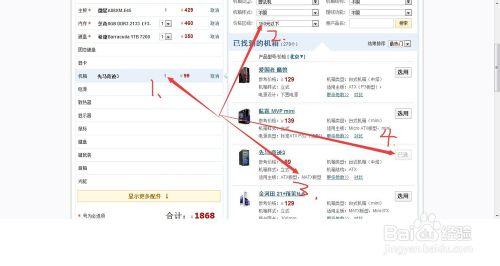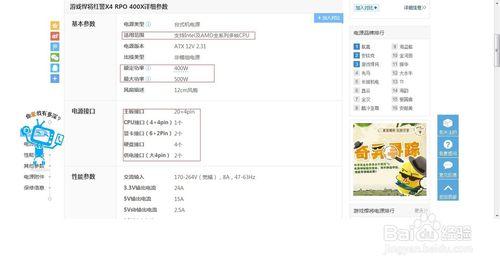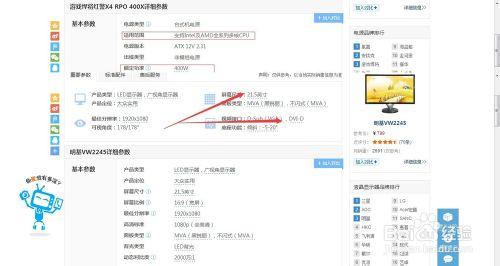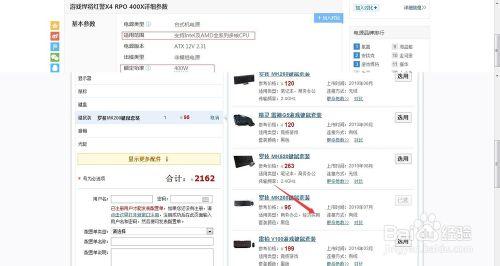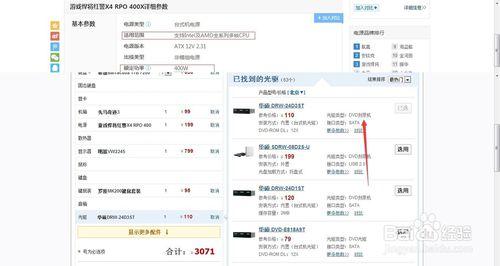想要買電腦,最省錢的莫過於自己組裝。與品牌機相比,同樣的配置,自己組裝能省三分之一的錢。自己模擬攢好機後,去某東或某貓買來自己組裝,無比劃算。
裝機非常簡單,有防呆插口設計,不會插錯。
最麻煩的就是羅列好配件,這需要看各個配件的引數,配件間的介面相同,才能組裝起來。
下面我就用昨天給朋友組裝的電腦為例來教大家使用中關村線上“模擬攢機”來搭配電腦配件。
工具/原料
能上網的電腦
步驟1,CPU
進入中關村線上網站,點選右上角的“模擬攢機”。
點選左列的“CPU”,“CPU系列”選擇APU A8,找到想要的CPU型號,我們以2015年最新款的AMD A8-7650K為例。點選“選用”。再點“更多引數”,來看看它的介面和配置資訊。
這裡我們記住兩個資訊。1.CPU的插槽型別,Socket FM2+ 。--和主機板的插槽介面匹配。
2. CPU支援的記憶體型別及頻率。最大DDR3 2133MHz。有時候中關村的一些配件引數資訊不全,我們去太平洋電腦網上檢視。--選購記憶體時需要匹配。
步驟2 主機板
左列點選主機板,右側“CPU插槽”選擇"Socket FM2+",“主晶片組”選擇“A88X”。不同的主晶片組支援不同的CPU型別,大家自己百科。
點選選用的主機板下的“更多引數”,這裡我們要記住更多的資訊:1.主機板板型:Micro ATX板型--選購機箱時需要匹配。
2.支援的記憶體型別,記憶體插槽 ,記憶體頻率。DDR3 2133MHz。--選購記憶體時需要匹配。
3.顯示卡插槽--和顯示卡介面匹配。這次我們的CPU是APU,內部集成了顯示卡核心,不需要獨立顯示卡了。
4.SATA介面,8個SATA III,這代表3代(速度比2代快很多,也相容2代1代)。--和硬碟,光碟機的介面匹配。
5,輸入/輸出介面。PS/2滑鼠,PS/2鍵盤介面 ,USB介面。 ---和鍵鼠的介面匹配。
6.HDMI介面,DVI介面 ,VGA介面 --顯示器的3種介面,選購顯示器時介面匹配。
7,電源插口一個4針(CPU供電),一個24針電源介面 。--和電源介面匹配。
步驟3/記憶體
根據CPU和主機板支援的記憶體型別,記憶體頻率,記憶體插槽選擇記憶體。
步驟4/硬碟
選購和主機板的硬碟介面型別匹配的硬碟。
步驟5/機箱
根據主機板的板型選擇合適的機箱。注意,如果主機板支援USB 3.0,選擇的機箱最好也帶前置USB 3.0.
步驟6/電源
看看適用範圍,額定功率,以及電源介面和主機板匹配。一般來講,不帶顯示卡,300W足夠了,帶顯示卡最好350W到500W。
步驟7/顯示器
選擇自己喜歡的尺寸大小,一般地,顯示器的3種主流介面13年後的主機板都支援。個人喜歡看評價,評價高的,價格適中的就行。
步驟8/鍵盤、滑鼠
這些都不太緊要,選擇商務辦公,經濟適用,幾十塊錢,評價好的就行。
步驟9/光碟機
根據需求了,想要刻碟的,就買帶燒錄功能的,便宜的,評價好的就行。只為裝系統的,就可以省掉了,用U盤做系統就可以了。
注意事項
介面一定要看準,不然無法組裝起來哦!